Настройка веб-аналитики Novofon
Коллтрекинг сам по себе является достаточно мощным инструментом аналитики. Но можно сделать его еще полезнее и эффективнее. Для этого нужно настроить интеграцию с популярными системами аналитики: Google Analytics и Яндекс.Метрикой.
Зачем это нужно?
В первую очередь это необходимо для того, чтобы собирать всю имеющуюся аналитику по своему сервису в одном месте. Плюсом к этому иметь возможность сравнивать все показатели между собой. К тому же настройка достаточно простая, занимает всего несколько минут и не требует специальных знаний.
Подготовка к настройке интеграции и включение коллтрекинга
Для начала необходимо настроить коллтрекинг для отслеживания ваших рекламных источников. Подробная инструкция находится здесь. Нам же сейчас важно указать ID систем аналитики в настройках трекера. Это делается на первом этапе. Необходимо лишь открыть вкладку с дополнительными настройками.
Затем можно переходить непосредственно к параметрам систем аналитики.
Настройка интеграции Novofon и Google Analytics
Механика отслеживания работает следующим образом: Novofon будет передавать в систему аналитики определенные события по звонкам:
- proper - целевой звонок (proper repeated в случае повторного звонка);
- answered - отвеченный звонок (answered repeated в случае повторного звонка);
- busy - занято;
- no answer - звонок без ответа;
- cancel - звонок отменен;
- failed - звонок не удался.
Так же в отдельные поля события передаются:
- В поле “Действие”: номер звонящего абонента (без 4 последних цифр);
- В поле “Ярлык”: длительность разговора.
Для отслеживания необходимо создать цель для каждого события в отдельности. Делается это следующим образом:
- Для начала в Google Analytics выберите нужную учетную запись и ваш сервис.
- Обратите внимание на раздел “Все данные по веб-сайту”. Нажмите на пункт “Цели”, затем на кнопку “+Цель”.
- Тип цели выбирайте “Собственная”. Нажимайте “Далее”.
- Укажите произвольное название цели. Например “Целевой звонок”.
- В графе “Тип цели” выбирайте “Событие”.
Теперь нужно настроить само событие. Для этого в поле “Категория” укажите событие, которое необходимо отслеживать (из списка событий выше). Если хотите следить за звонками только на одном определенном виртуальном номере, то можете указать его в поле “Действие” (но делать это необязательно).
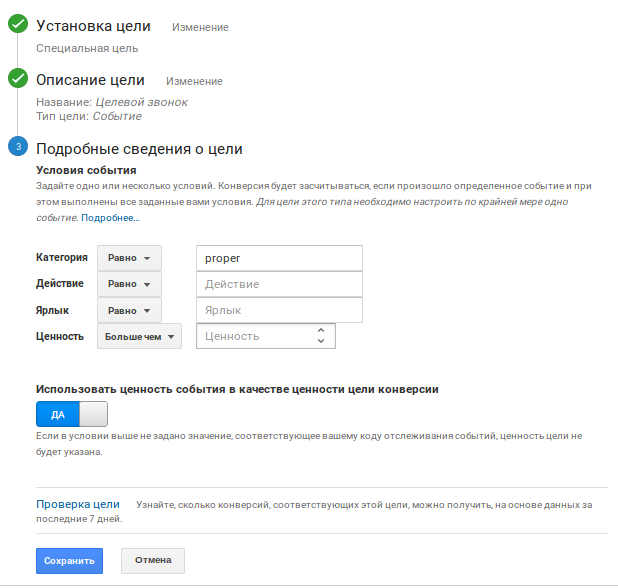
Повторите этот порядок действий для каждого события.
Посмотреть информацию о достижении целей можно в разделе “Отчеты”, пункт “Конверсии”, страница “Цели”. Информация о звонках обновляется каждые 15 минут.
Важно:
- Для работы Google Analytics необходимо размещение кода отслеживания на вашем сайте.
- Если вы используете v4, то особых изменений в процессе настройки нет. Просто имейте в виду, что события в соответствующем меню могут появляться в течение суток с момента их наступления.
Настройка интеграции Novofon и Яндекс.Метрики
Сразу стоит отметить, что настройка интеграции начинается еще на этапе конфигурации трекера. При копировании ID Яндекс.Метрики и нажатии кнопки Дальше, перед вами появится кнопка “Разрешить доступ к счетчику”. После нажатия на нее вас перенаправит на страницу Метрики, где нужно подтвердить доступ.
В течение суток после разрешения доступа система начнет принимать данные. Информация о звонках в систему аналитики передается каждый час, но в редких случаях это может занимать до 24 часов.
Посмотреть статистику вызовов можно в меню “Отчеты”, вкладка “Звонки”.

Важно: для работы Метрики необходимо обязательно разместить код счетчика на своем сайте.
После настройки интеграций все системы будут работать автоматически. Просто не забывайте вовремя оплачивать аренду используемых в коллтрекинге виртуальных номеров.
Если вы хотите создать новый трекер, то не забудьте скопировать в него ID систем аналитики. Больше никаких настроек не требуется.